Конфигурисање Гмаил-а у програму Оутлоок
Ако користите услугу поште од Гоогле-а и желите да конфигуришете Оутлоок да ради са њим, али има неких проблема, онда пажљиво прочитајте ово упутство. Овде ћемо детаљно погледати процес постављања маил клијента за рад са Гмаил-ом.
За разлику од популарних Иандек и поштних услуга поште, подешавање поште у Гмаил-у у програму Оутлоок ради у две фазе.
Прво, морате омогућити могућност рада са ИМАП протоколом у Гмаиловом профилу. Затим конфигуришите самог поштаног клијента. Али о свему у реду.
Омогућавање ИМАП-а
Да бисте омогућили рад са ИМАП протоколом, морате отићи у Гмаил и отићи до поставки поштанског сандучета.

На страници са подешавањима кликните на везу "Прослеђивање и ПОП / ИМАП" и у одељку "Приступ преко ИМАП протокола" пребацујемо прекидач у стање "Омогући ИМАП".
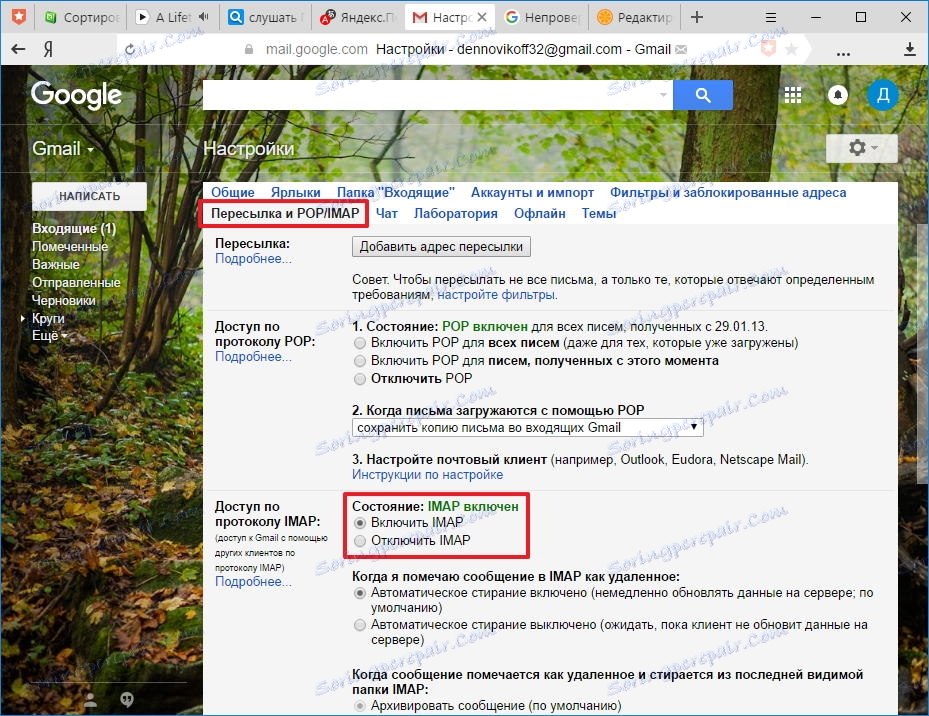
Затим кликните на дугме "Сачувај промјене", који се налази на дну странице. Ово довршава конфигурацију профила, а затим можете ићи директно на подешавање Оутлоок-а.
Подешавање маил клијента
Да бисте конфигурисали Оутлоок да ради са Гмаил-ом, потребно је да конфигуришете нови налог. Да бисте то урадили, у менију "Датотека" у одељку "Информација" кликните на "Подешавања налога".
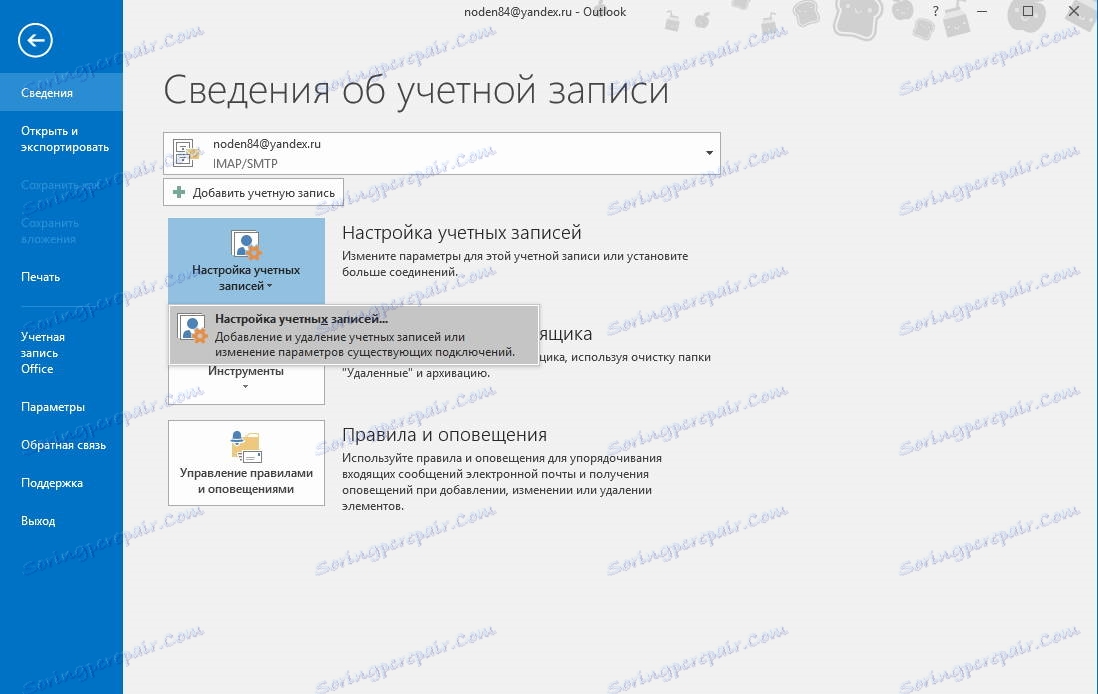
У прозору подешавања налога кликните на дугме "Креирај" и наставите са подешавањем "рачуноводства".
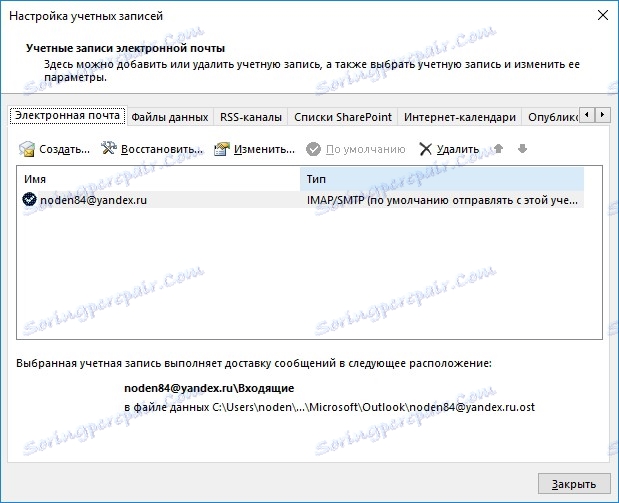
Ако желите да Оутлоок аутоматски конфигурише сва подешавања налога, у овом прозору остављамо прекидач у подразумеваном положају и попуњавамо податке за пријављивање за рачун.
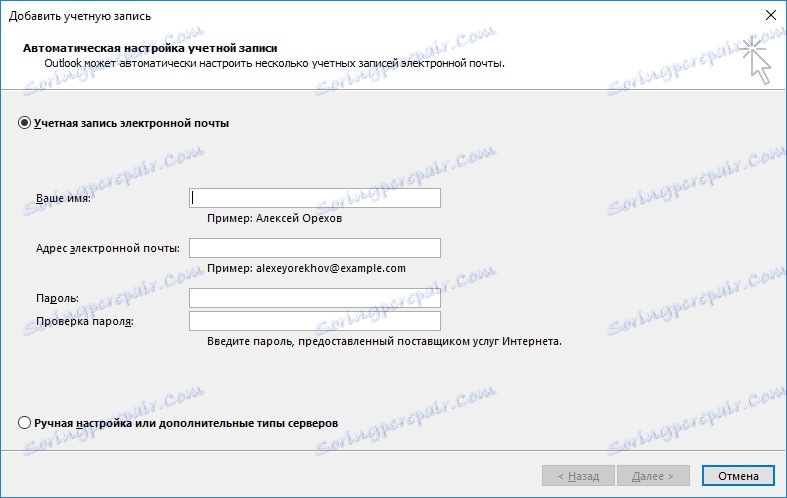
Наиме, дефинишемо вашу е-адресу и лозинку (у пољу "Лозинка" и "Верификација лозинке" морате унети лозинку са вашег Гмаил налога). Када су сва поља попуњена, кликните на "Нект" и идите на следећи корак.
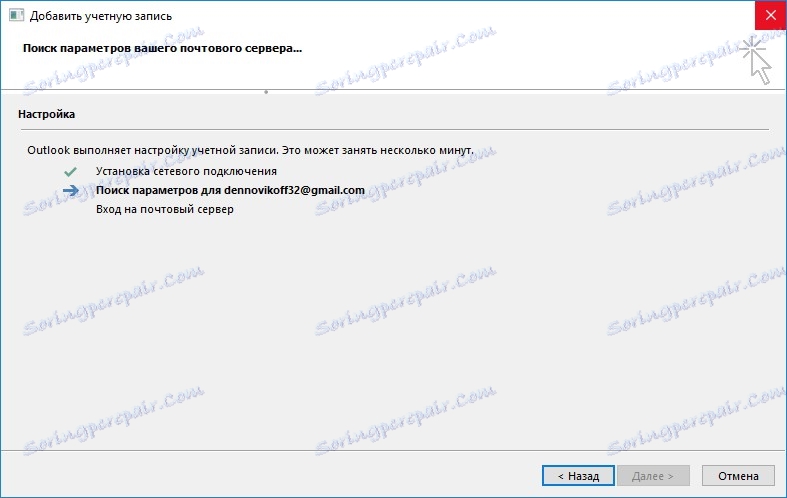
У овом тренутку, Оутлоок аутоматски бира поставке и покушава да се повеже са налогом.
У процесу постављања налога на своје поштанско сандуче, добићете поруку у којој се наводи да је Гоогле блокирао приступ пошти.
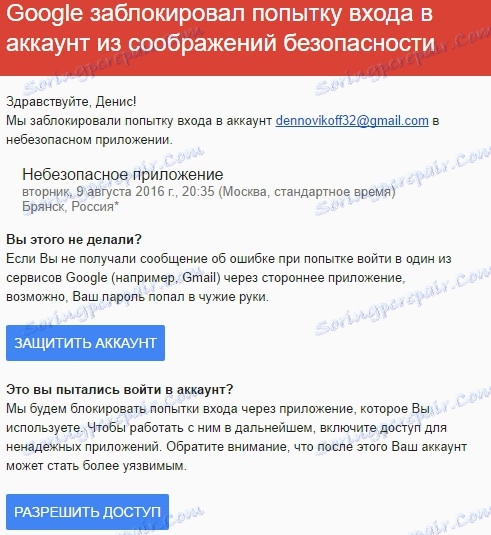
Морате отворити ово слово и кликнути на дугме "Дозволи приступ", а затим пребацити прекидач "Приступ налогу" на позицију "Омогући".
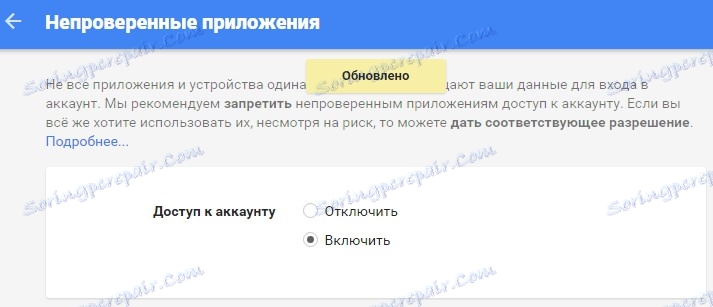
Сада можете покушати да се повежете са поштом из Оутлоок-а.
У случају да желите ручно уносити све параметре, онда пребаците прекидач на "Ручна конфигурација или додатне врсте сервера" и кликните на "Нект".
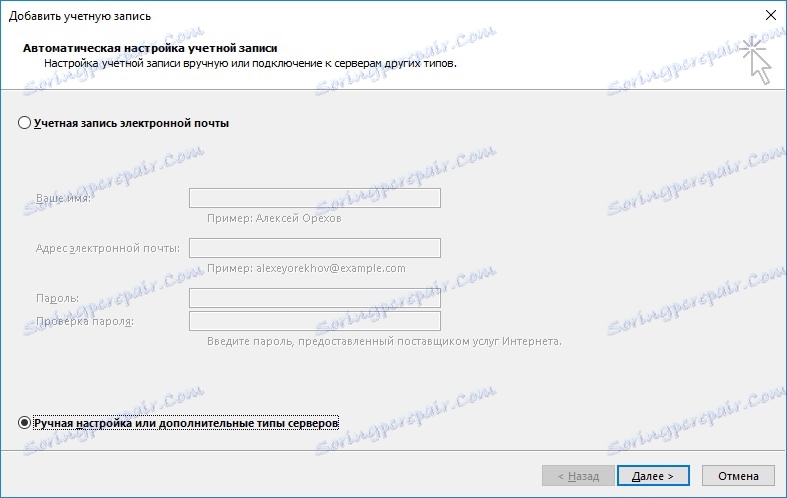
Овде остављамо прекидач у положају "ПОП или ИМАП" и пређемо на следећи корак кликом на дугме "Следеће".
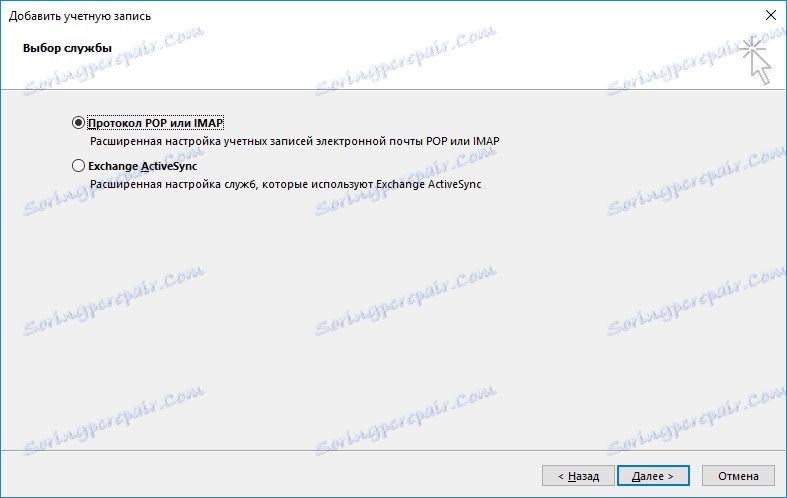
У овој фази, попуњавамо поља са одговарајућим подацима.
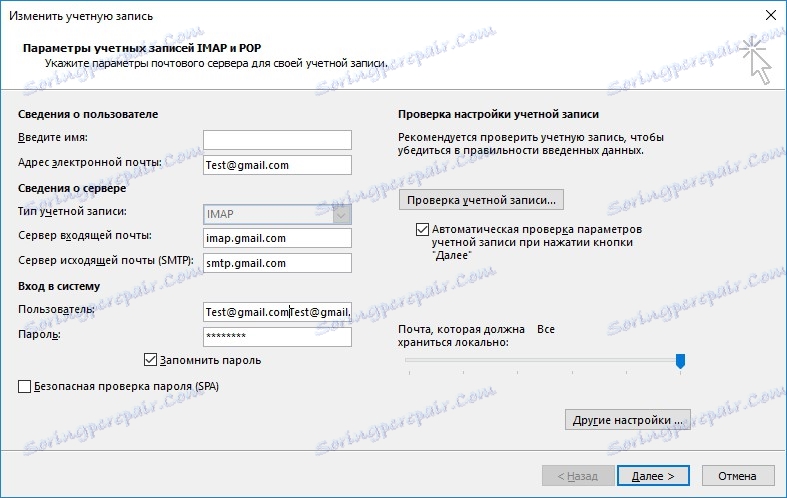
У одељку "Информације о кориснику" унесите своје име и адресу е-поште.
У одељку "Информације о серверу" изаберите врсту ИМАП налога. У пољу "Инцоминг маил сервер" унесите адресу: имап.гмаил.цом, заузврат, за сервер одлазне поште (СМТП), пишите: смтп.гмаил.цом.
У одељку "Логин", морате унети корисничко име и лозинку из поштанског сандучета. Као корисник, овде се користи адреса е-поште.
Након попуњавања главних података, потребно је да пређете на напредна подешавања. Да бисте то урадили, кликните на дугме "Остале поставке ..."
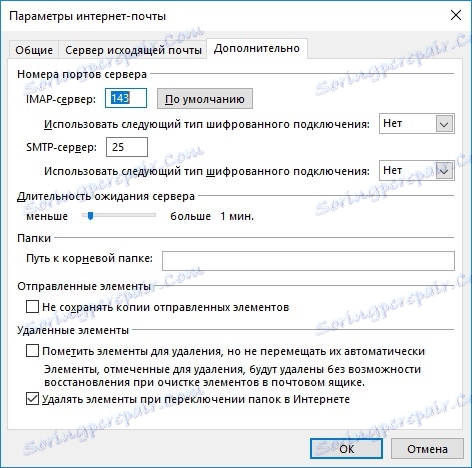
Овде вреди напоменути да док не попуните основне параметре, дугме "Адванцед Сеттингс" неће бити активно.
У прозору "Интернет маил сеттингс", идите на картицу "Адванцед" и унесите број порта за ИМАП и СМТП сервере - 993 и 465 (или 587).
За порт ИМАП сервера, специфицирамо да ће ССЛ тип користити за шифрирање везе.
Сада кликните на "ОК", затим "Следеће". Ово довршава ручну конфигурацију Оутлоок-а. И ако сте све урадили добро, одмах можете почети да радите са новим поштанским сандучетом.